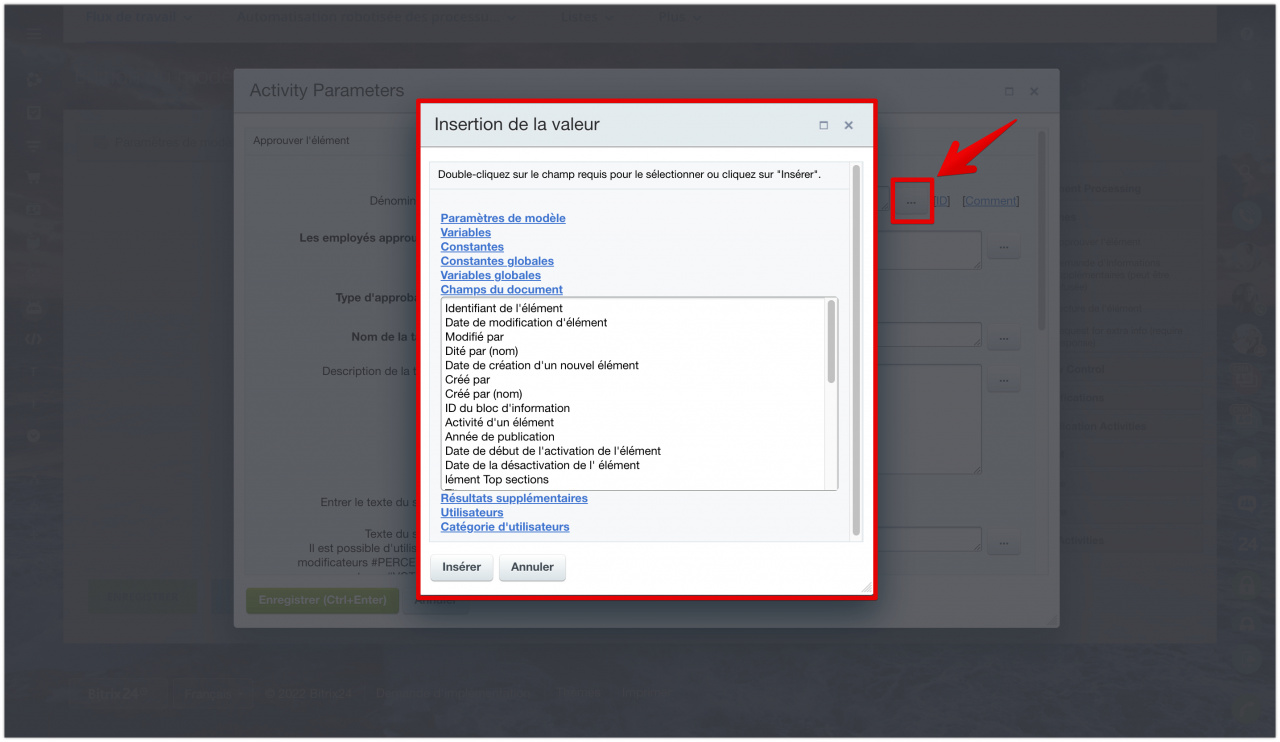En plus du texte statique, les paramètres de l'action, de modèle et de statut peuvent utiliser des macros spéciales pour ajouter des valeurs autogénérées comme des champs de document, des variables système, la date et l'heure, etc.
Pour ajouter une macro, cliquez sur le bouton ellipse ... à côté du champ ciblé. Cela permet d'ouvrir le formulaire Insertion de la valeur :
Ce formulaire affiche toutes les macros disponibles regroupées par utilisation. Les groupes suivants sont actuellement présents.
- Paramètres de modèle : contient les paramètres de modèle que vous pouvez définir en cliquant sur le bouton Paramètres de modèle dans le créateur visuel. Notez qu'une valeur peut être définie par un utilisateur pendant l'exécution, au moment de démarrer le processus d'entreprise.
- Variables : insérez les variables définies par les utilisateurs. Elles peuvent être modifiées pendant l'exécution du processus d'entreprise. Par exemple, cela peut être un champ numérique auxiliaire qu'un utilisateur devra utiliser.
- Constantes : créées précédemment qui ne changent pas tout au long de l'exécution du processus d’entreprise sont entrées ici. Sa valeur est déterminée dans les paramètres du modèle et l'utilisateur sans droits d'accès au changement de processus ne peut pas changer sa valeur.
- Champs du document : insère la valeur d'un champ du document sur lequel le processus d'entreprise est exécuté. Par exemple : Date de création ou Créé par.
- Résultats supplémentaires : insère le résultat du traitement d'une activité, s'il existe. La liste contient seulement les activités du modèle de processus d'entreprise actuel qui renvoie une ou plusieurs valeurs.
- Utilisateurs : insère les utilisateurs (ou les groupes d'utilisateurs) concernés par le processus d'entreprise. Vous pouvez choisir un ou plusieurs utilisateurs, séparés par un point virgule.
- Catégories d'utilisateurs : permet de spécifier les utilisateurs participant à l'exécution du processus d’entreprise. Vous pouvez également choisir Départements ou Groupes du réseau social.
Les macros suivantes ne sont pas listées dans le formulaire Insertion de la valeur, mais vous pouvez les utiliser pour créer des modèles de processus d'entreprise.
{=Workflow:ID}- insère l'ID du processus d'entreprise en cours ;{=User:ID}- insère l'ID de l'utilisateur actuel, au format user_[system_user_ID];{=Template:TargetUser}- le paramètre de l'ID de l'utilisateur qui a lancé le processus d’entreprise. Au format user_[system_user_ID] ;{=System:Now}- insère la date et l'heure du moment ;{=System:NowLocal}- la date et l'heure actuelles du client (le fuseau horaire est pris en compte) ;{=System:Date}- insère la date du moment ;{=Document:DETAIL_PAGE_URL}- insère le lien vers la page de consultation du document. Le lien sera valide uniquement si les paramètres du bloc d'informations indiquent la bonne URL de la page des informations.
Dans le cadre des processus d'entreprise des transactions dans le CRM, vous pouvez utiliser certaines des valeurs des champs de contact ou d'entreprise associés à cette transaction.
Les valeurs suivantes peuvent être utilisées pour Contacts :
{=Document:CONTACT_ID}- ID de contact ;{=Document:CONTACT_TYPE_ID}- ID du type de contact ;{=Document:CONTACT_NAME}- Nom du contact ;{=Document:CONTACT_SECOND_NAME}- Nom de famille du contact ;{=Document:CONTACT_LAST_NAME}- Prénom du contact ;{=Document:CONTACT_FULL_NAME}- Nom complet du contact ;{=Document:CONTACT_ADDRESS}- Adresse de contact.
Pour Entreprises, vous pouvez utiliser les valeurs suivantes :
{=Document:COMPANY_ID}- ID de l'entreprise ;{=Document:COMPANY_TITLE}- Nom de l'entreprise ;{=Document:COMPANY_INDUSTRY}- ID de l'activité de l'entreprise ;{=Document:COMPANY_REVENUE}- Chiffre d'affaires annuel ;{=Document:COMPANY_CURRENCY_ID}- ID de devise ;{=Document:COMPANY_TYPE}- ID de type d'entreprise ;{=Document:COMPANY_ADDRESS}- Adresse de l’entreprise ;{=Document:COMPANY_BANKING_DETAILS}- Coordonnées bancaires.
Modification des types de données
Il existe un suffixe spécial que vous pouvez ajouter aux variables et paramètres du modèle : printable. Si vous le faite, il formatera la sortie de la macro dans un format lisible par un humain, si pris en charge par une macro modifiée. Si la macro ne prend pas en charge la sortie "imprimable", elle renvoie la même valeur sans modificateur.
Pour une variable Utilisateur, cela ressemble à ceci :
{=Variable:user}
{=Variable:user > printable}
Résultat si la valeur de la variable est égale à Auteur :
author
Auteur
Si ce type d'affichage est disponible pour le champ de document, il se trouvera dans l'onglet Insertion de la valeur. Si le formulaire d'impression n'est pas disponible, il peut alors être demandé au formulaire d'imprimer sur n'importe quelle valeur (variable, résultat supplémentaire, etc.).
Exemple : {=Variable:Datetime > date, printable} // conversion de la date en une forme imprimable
De plus, vous pouvez non seulement convertir en une forme imprimable, mais également modifier le type de données.
{=Variable:string>date} // conversion d'une ligne en date
Pour les données de type Utilisateur, il est également possible de les convertir au format user, friendly. Dans ce cas, seuls le prénom et le nom de l'utilisateur seront affichés, sans son ID et identifiant.
Exemple : {=Document:CREATED_BY} > User_1
{=Document:CREATED_BY > printable} > Pierre Blanc [1]
{=Document:CREATED_BY > user, friendly} > Pierre Blanc
Si le champ supplémentaire pour le document a été créé et pour une raison quelconque, il est affiché dans l'onglet Insertion de la valeur, il est alors nécessaire d'accéder aux paramètres du bloc d'informations dans la partie administration de la page web (Contenu - Blocs d'informations - Types de blocs d'information [bloc d'information nécessaire], onglet Paramètres) et dans les paramètres de ce champ cocher l'option Afficher le champ de filtrage selon ce paramètre sur la page de la liste des éléments.
Sinon, il sera impossible d'utiliser ce paramètre dans les processus d’entreprise.